我將三星Galaxy S7放在維修店中,那裡的工作人員說他將恢復出廠設置以修復手機。 在那之前我應該 備份我的Android手機。 怎麼做?
進行Android備份的原因有很多,例如恢復出廠設置的手機,出售Android手機或只是想進行頻繁備份以避免數據丟失。 在這篇文章中,我們將向您展示將聯繫人,短信,照片,音樂,視頻,Android上的WhatsApp和SD卡等應用程序數據備份到PC的最簡單方法。
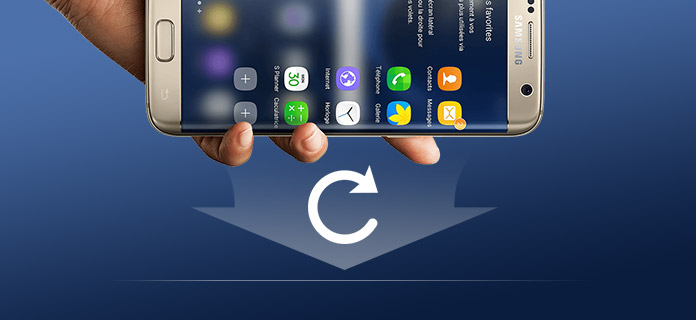
備份Android
在按照以下步驟備份Android之前,您應該知道Google不會備份Android手機上的所有內容,而是備份部分數據,請檢查以下列表:
通訊錄,電子郵件,文檔,日曆,照片,某些系統設置(例如Wi-Fi網絡的密碼短語,亮度等)。Chrome瀏覽器數據,環聊聊天日誌,您通過Google帳戶購買的應用
步驟 1 在您的Android手機上,點擊“設置”>向下滾動以找到“帳戶”>點擊“ Google”>使用您的電子郵件地址登錄您的Google帳戶。
沒有Google帳戶, 創建一個Google帳戶 。
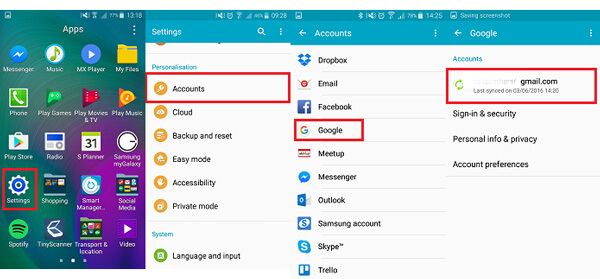
步驟 2 登錄您的Google帳戶後,您會看到可以備份到Google的數據類型列表,選中數據>在手機屏幕的右上角點擊“更多”或三點式選項>點擊“立即同步”將您的Android數據備份到Google帳戶。
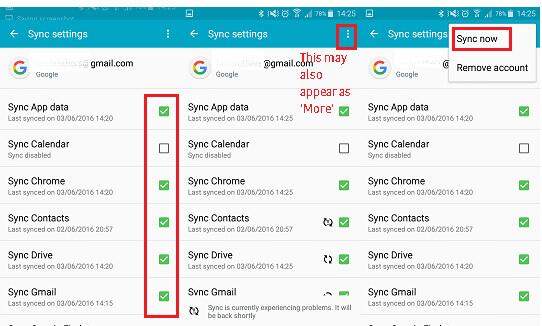
到目前為止,您已將部分數據從Android手機備份到Google帳戶。 您可以使用Google帳戶在線檢查備份數據
Google使您可以將一些數據從Android手機備份到在線雲中。 但是,對於其他數據(如短信,通話記錄,ZIP,EXCEL文件等文檔),視頻,音樂,WhatsApp數據等,您如何進行備份? 這裡Aiseesoft 適用於Android的FoneLab 會幫你一個大忙。
它是專業的Android數據管理軟件。 它包含3個功能,可恢復已刪除的數據,備份和還原Android文件以及修復來自Android手機/ SD卡/平板電腦的Android系統問題。
步驟 1 將Android連接到PC
在您的PC或Mac上免費下載,安裝和運行此Android備份助手。 選擇“ Android數據恢復”。 使用USB電纜將Android手機/平板電腦插入PC。

步驟 2 啟用USB調試
為了在計算機上成功管理Android手機,您需要 調試USB模式 在您的Android手機上。 之後,在您的Android手機上點擊“確定”。

步驟 3 掃描Android手機
完成上述步驟後,在彈出界面中選擇要掃描和備份的數據類型。 在這裡,我們將看到各種數據類型,例如聯繫人,消息,消息附件,WhatsApp,圖片庫,音頻,視頻,文檔等。只需選中數據類型旁邊的框,然後單擊“下一步”即可開始掃描您的Android手機。

步驟 4 授權數據訪問權限
然後,一個應用程序將在您的手機FoneGo上彈出,您應該在“開發人員選項”中點擊“通過USB安裝”選項。

成功安裝後,您需要授權此軟件訪問手機數據的權限。
如果您已授權,但程序未正確檢測到授權狀態,請單擊“我已授權”。 或者,您可以選擇“掃描授權文件”。

步驟 5 備份Android數據
掃描您的Android手機將需要一些時間,尤其是對於文件較大的手機。 然後在掃描結果中,從左側邊欄中選擇數據,然後在右側窗口中查看詳細信息。 選中要備份的數據類型,然後單擊“恢復”以將數據從Android手機保存到計算機。

如果找不到所需的數據,請單擊“深度掃描”按鈕以找到已刪除的文件,然後將其傳輸到PC。

該軟件還允許您通過其“ Android數據備份和還原”功能將Android現有數據(如WhatsApp,通話記錄,聯繫人,消息等)備份到PC。
步驟 1 將Android連接到PC
獲取USB電纜以將您的Android手機連接到PC。 同時,運行該程序,然後在主界面中單擊“ Android數據備份和還原”。

步驟 2選擇數據
在彈出界面中,可以選擇“設備數據備份”或“一鍵備份”。

“設備數據備份”可讓您將所選數據從Android備份到PC,而“一鍵備份”會將所有Android數據複製到PC。

步驟 3將Android備份到PC
通過勾選左下角的“加密備份”框,可以備份加密中的所有數據。
然後,只需輸入您設置的密碼即可在此PC上加密備份。
之後,在彈出窗口中瀏覽並導航到保存備份文件的位置,然後單擊“確定”以立即開始將Android數據備份到PC。

這裡有兩個部分,可以幫助您將Android數據和設置從Android手機備份到計算機,以免丟失任何數據。 您可以嘗試使用此幫助指南進行Android備份。 您也可以查看以下視頻指南以快速獲取該方法。


擴展閱讀:如果您的Android手機屏幕壞了或忘記了密碼,並且無法觸摸屏幕進行任何操作,那麼您需要閱讀以下內容: 如何從壞掉的手機中恢復短信.